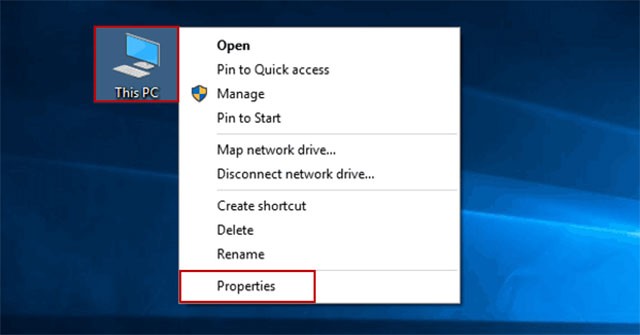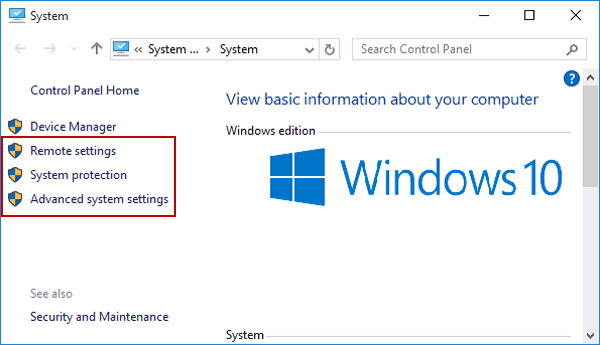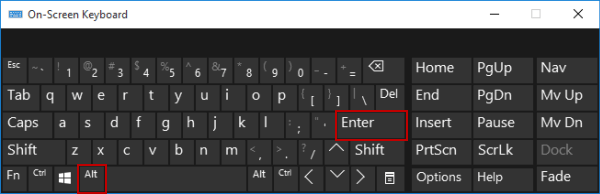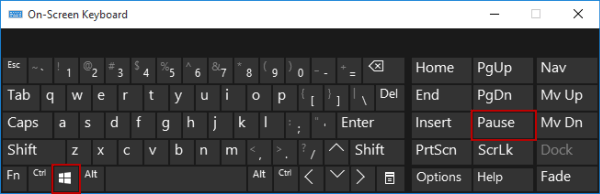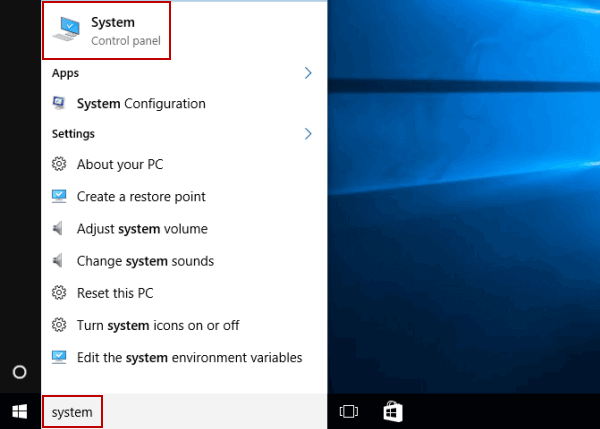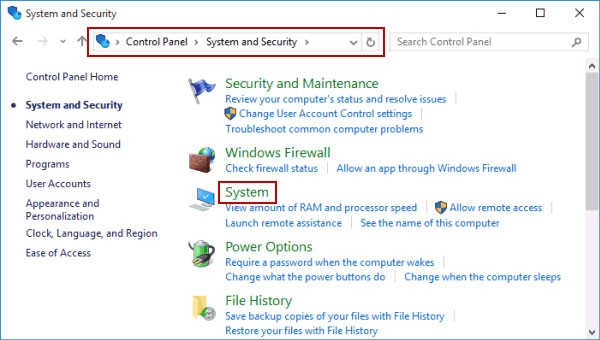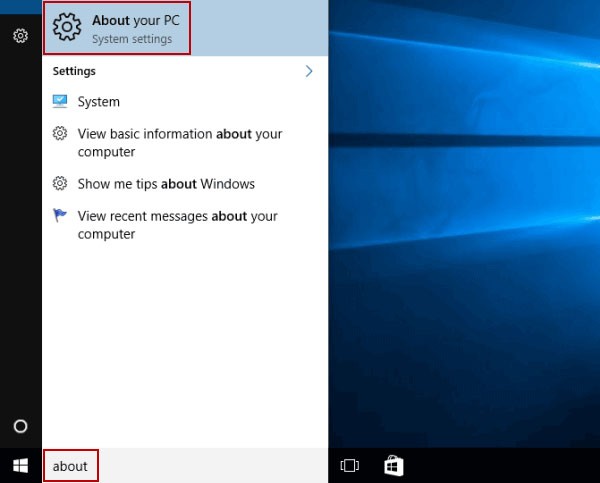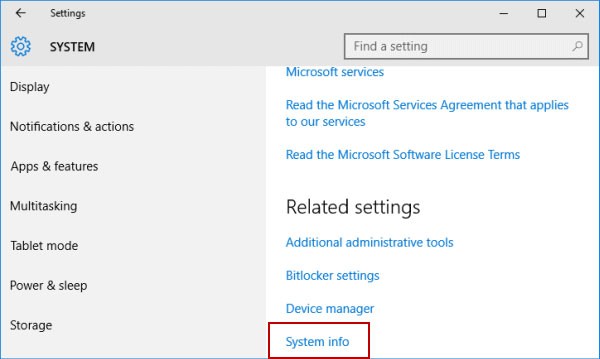Du kan bruke en av følgende 6 metoder for å åpne Datamaskinegenskaper (eller Systemegenskaper ) i Windows 10.
6 måter å åpne datamaskin-/systemegenskaper i Windows 10
Metode 1: Slå på via hurtigmenyen for denne PC-en
Trinn 1 : Høyreklikk på Denne PC- en og velg Egenskaper fra menyen.
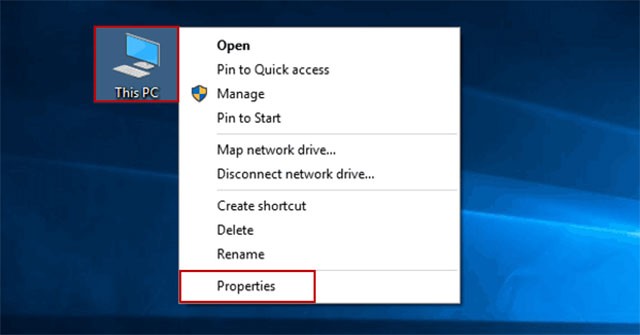 Høyreklikk på Denne PC-en og velg Egenskaper fra menyen
Høyreklikk på Denne PC-en og velg Egenskaper fra menyen
Tips : Kontekstmenyen i Filutforsker kan også bidra til å oppnå det samme målet.
Trinn 2: Velg Fjerninnstillinger, Systembeskyttelse eller Avanserte systeminnstillinger i System-vinduet .
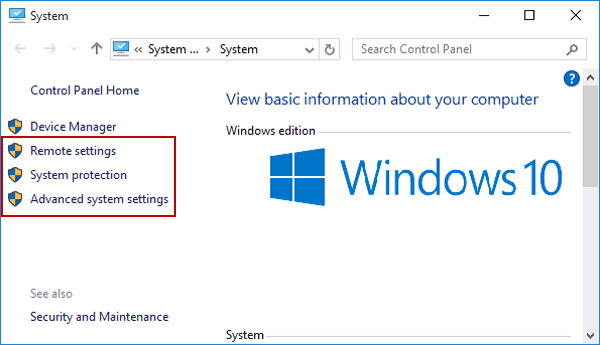 Velg Eksterninnstillinger, Systembeskyttelse eller Avanserte systeminnstillinger i Systemvinduet
Velg Eksterninnstillinger, Systembeskyttelse eller Avanserte systeminnstillinger i Systemvinduet
Merk : Dette trinnet er obligatorisk og vil ikke bli gjentatt i metodene nedenfor.
Metode 2: Åpne via Denne PC-en og snarveier
Klikk på Denne PC-en og trykk på Alt+ Enterpå tastaturet.
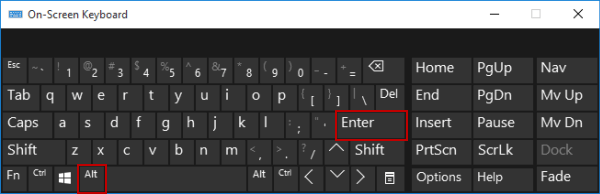 Klikk på Denne PC-en og trykk Alt+Enter på tastaturet
Klikk på Denne PC-en og trykk Alt+Enter på tastaturet
Metode 3: Aktiver via snarveier
Trykk Win+ Pause/ Breakpå tastaturet.
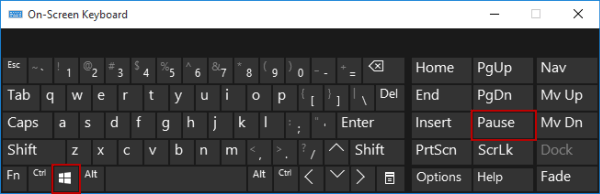 Trykk Win+ Pause/Break på tastaturet
Trykk Win+ Pause/Break på tastaturet
Metode 4: Åpne Systemegenskaper via søk
Skriv inn system i søkefeltet på oppgavelinjen, og velg System i resultatene.
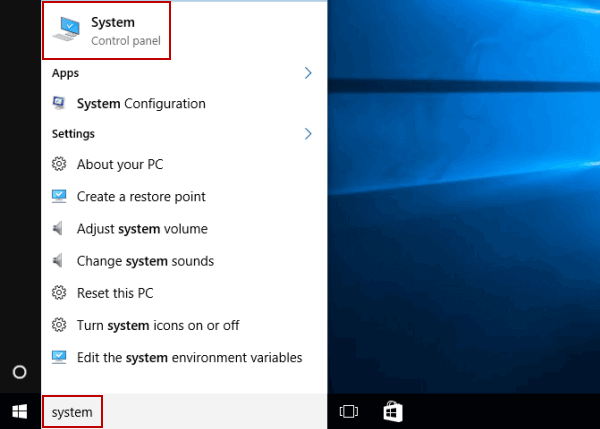 Skriv inn system i søkefeltet på oppgavelinjen
Skriv inn system i søkefeltet på oppgavelinjen
Metode 5: Aktiver i Kontrollpanel
Gå til Kontrollpanel , velg System og sikkerhet , og klikk deretter på System.
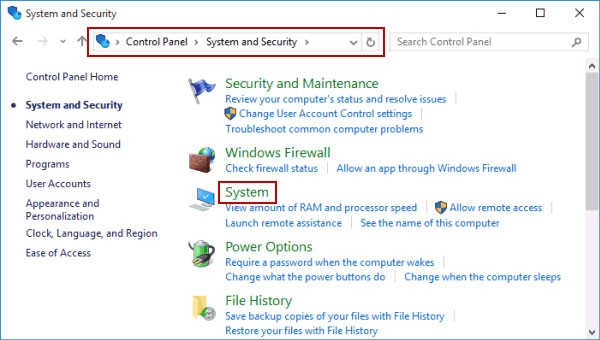 Gå til Kontrollpanel, velg System og sikkerhet, og klikk deretter på System
Gå til Kontrollpanel, velg System og sikkerhet, og klikk deretter på System
Metode 6: Åpne via Innstillinger
Trinn 1 : Søk etter og klikk på Om PC-en din blant alternativene.
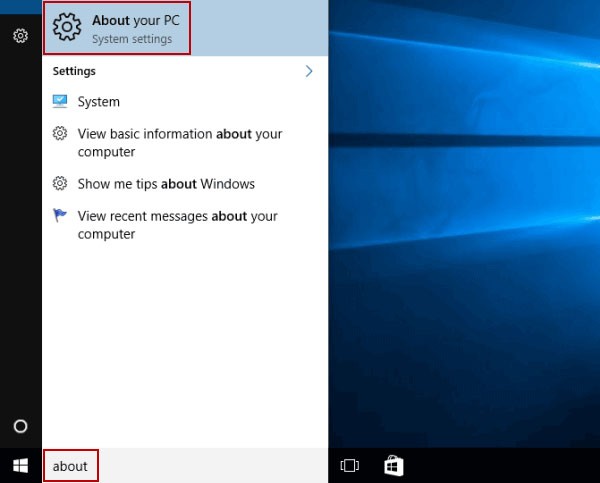 Søk etter og klikk på Om PC-en din
Søk etter og klikk på Om PC-en din
Trinn 2 : Klikk på Systeminformasjon til høyre.
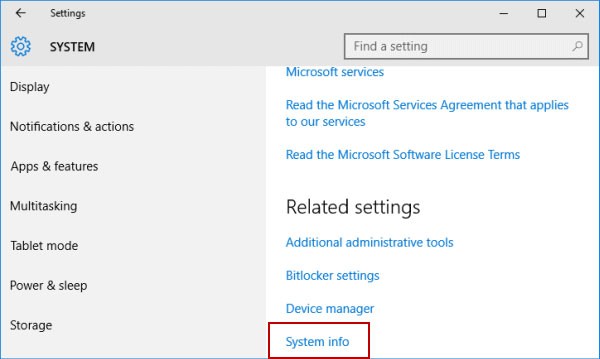 Klikk på Systeminformasjon til høyre
Klikk på Systeminformasjon til høyre
Med de 6 enkle måtene ovenfor kan du enkelt få tilgang til Datamaskin-/Systemegenskaper i Windows 10.
Lykke til!